 HDMI इनपुटसह 6.0-AR2-HDMI इंटरफेस
HDMI इनपुटसह 6.0-AR2-HDMI इंटरफेस
स्थापना मार्गदर्शक
स्थापना मॅन्युअल
शेवरलेट टाहो 2012-2014
कारखाना मागील सुसज्ज असणे आवश्यक आहे view कॅमेरा
HDMI इनपुटसह इंटरफेस
भाग #: NAVTOOL6.0-AR2-HDMI
सूचना: Navtool हे इंस्टॉलेशन प्रमाणित तंत्रज्ञाने करण्याची शिफारस करतो. येथे वापरलेले लोगो आणि ट्रेडमार्क हे त्यांच्या संबंधित मालकांचे गुणधर्म आहेत.
शेवरलेट टाहो 2012-2014
स्वागत आहे
महत्त्वाची चेतावणी
या उत्पादनामध्ये स्थापनेसाठी सूचना समाविष्ट आहेत, ज्याचे काळजीपूर्वक पालन करणे आवश्यक आहे. इन्स्टॉलर या प्रकारच्या इलेक्ट्रॉनिक इंस्टॉलेशन्स पूर्ण करण्यास सक्षम आहे असे गृहीत धरण्यासाठी सूचना अशा पद्धतीने शब्दबद्ध केल्या आहेत. समजा, तुम्हाला काय करण्याची सूचना देण्यात आली आहे याबद्दल तुम्ही अस्पष्ट आहात किंवा तुम्हाला योग्य आणि सुरक्षितपणे इंस्टॉलेशन पूर्ण करण्याच्या सूचना समजत नाहीत. अशावेळी हे ज्ञान आणि समज असलेल्या तंत्रज्ञांचा सल्ला घ्यावा. या सूचनांचे काळजीपूर्वक पालन करण्यात आणि वर्णन केल्याप्रमाणे इंटरफेस स्थापित करण्यात अयशस्वी झाल्यास वाहन किंवा वाहनावरील सुरक्षा प्रणालींना हानी पोहोचू शकते. विशिष्ट सुरक्षा प्रणालींमध्ये हस्तक्षेप केल्याने व्यक्तींचेही नुकसान होऊ शकते.
तुमच्या स्मार्टफोनवर कॅमेरा अॅप उघडा आणि तो स्कॅन करण्यासाठी तुमचा मागील कॅमेरा QR-कोडवर दाखवा. शेवटी, समर्थन उघडण्यासाठी पॉप अप बॅनरवर टॅप करा webसाइट
सावधगिरी
कृपया तुम्ही इन्स्टॉलेशन सुरू करण्यापूर्वी वाचा
- NavTool इंटरफेस स्थापित करण्यापूर्वी कृपया या सूचनांचा काळजीपूर्वक अभ्यास करा.
- अनेक नवीन वाहने कमी आवाजाचा वापर करतातtagई किंवा डेटा-बस सिस्टीम ज्याला चाचणी दिवे आणि लॉजिक प्रोबद्वारे नुकसान होऊ शकते. कनेक्शन करण्यापूर्वी डिजिटल मल्टीमीटरने सर्व सर्किट्सची चाचणी घ्या.
- तुमच्याकडे रेडिओ कोड असल्याशिवाय वाहनामध्ये चोरीविरोधी-कोडेड रेडिओ असल्यास बॅटरी डिस्कनेक्ट करू नका.
- बाह्य पुश बटण स्विच स्थापित करत असल्यास, स्विच कुठे स्थापित करायचा हे ग्राहकाशी तपासा.
- अपघाती बॅटरीचा निचरा होऊ नये म्हणून आतील दिवे बंद करा किंवा डोम लाइट फ्यूज काढा.
- कारच्या बाहेर लॉक होऊ नये म्हणून खिडकी खाली करा.
- या उत्पादनाचा वापर करण्याच्या हेतूपेक्षा वेगळ्या पद्धतीने वापरल्यास मालमत्तेचे नुकसान, वैयक्तिक इजा किंवा मृत्यू होऊ शकतो.
- पार्किंग ब्रेक सेट करा.
- नकारात्मक बॅटरी केबल काढा.
- सुरू करण्यापूर्वी फेंडर्सचे संरक्षण करा.
- समोरच्या जागा, वाहनाचा आतील भाग आणि मध्यवर्ती कन्सोल झाकण्यासाठी संरक्षक ब्लँकेट वापरा.
- NavTool इंटरफेसपासून नेहमी 6-12 इंच दूर फ्यूज स्थापित करा, एक 5 amp फ्यूज वापरला पाहिजे.
- नेव्हटूल इंटरफेसला नेहमी वेल्क्रो किंवा दुहेरी बाजूंनी टेपने सुरक्षित करा जेणेकरून इंटरफेसचा गोंधळ टाळण्यासाठी.
- NavTool इंटरफेस सुरक्षित करताना पॅनेल परत सहज बंद करता येतील याची खात्री करा.
- तुमच्या सर्व कनेक्शन आणि स्प्लाइसेसवर इलेक्ट्रिकल टेप वापरा, कोणतेही उघडे कनेक्शन सोडू नका.
- सर्व वायर्स फॅक्टरी हार्नेसच्या बाजूने रूट करा आणि ड्रिल करू नका किंवा कोणतेही अनावश्यक छिद्र करू नका.
- तुम्ही कोणत्याही डेटा वायरशी कनेक्ट करत नसल्याचे सुनिश्चित करा; तुमचे कनेक्शन नेहमी मल्टीमीटरने तपासा.
- वाहन किंवा NavTool इंटरफेसचे कोणतेही नुकसान टाळण्यासाठी नेहमी व्यावसायिक इंस्टॉलरची मदत घ्या.
बॉक्समध्ये काय आहे?

इंटरफेस कनेक्टर्सचे वर्णन

युनिव्हर्सल इंटरफेस हार्नेससाठी मुख्य कनेक्टर- हे पोर्ट युनिव्हर्सल वायरिंग हार्नेसच्या जोडणीसाठी समर्पित आहे.
कॉन्फिगरेशन पोर्ट- हा USB पोर्ट फक्त इंटरफेस कॉन्फिगरेशनसाठी समर्पित आहे.
डेटा एलईडी- इंटरफेसच्या सामान्य ऑपरेशनमध्ये निळ्या एलईडी ब्लिंकिंग असणे आवश्यक आहे. जर निळा एलईडी ब्लिंक होत नसेल, तर इंटरफेस वाहनाकडून डेटा प्राप्त करत नाही. जर निळा एलईडी ब्लिंक होत नसेल, तर इंटरफेस व्यवस्थित चालणार नाही.
पॉवर एलईडी- इंटरफेसच्या सामान्य ऑपरेशनमध्ये हिरवा एलईडी ऑन असणे आवश्यक आहे. जर हिरवा LED चालू नसेल, तर इंटरफेसला पॉवर मिळत नाही. जर हिरवा LED चालू नसेल, तर इंटरफेस काम करणार नाही आणि तुमच्या वाहनाचा रेडिओ देखील बंद राहू शकतो.
एचडीएमआय एलईडी- इंटरफेसच्या सामान्य ऑपरेशनमध्ये हिरवा एलईडी ऑन असणे आवश्यक आहे. जर हिरवा एलईडी चालू नसेल, तर इंटरफेस HDMI पॉवर प्राप्त करत नाही. जर हिरवा LED चालू नसेल, तर इंटरफेस HDMI पोर्ट काम करणार नाही.
यूएसबी पोर्ट- न वापरलेले
HDMI पोर्ट- HDMI पोर्ट आयफोन मिररिंग, अँड्रॉइड मिररिंग, ऍपल टीव्ही, रोकू, फायरस्टिक, क्रोमकास्ट, प्लेस्टेशन, Xbox किंवा तत्सम उपकरणे यांसारख्या व्हिडिओ स्रोतांना जोडण्यासाठी समर्पित आहे.
युनिव्हर्सल हार्नेस वर्णन
 मागील कॅमेरा इनपुट/व्हिडिओ इनपुट 1- हे इनपुट आफ्टरमार्केट रियरसाठी समर्पित आहेview कॅमेरा किंवा RCA व्हिडिओ आउटपुटसह व्हिडिओ स्रोत. तुमचा वाहन कारखाना कॅमेरा कोणताही बदल न करता पूर्वीप्रमाणेच काम करत राहील.
मागील कॅमेरा इनपुट/व्हिडिओ इनपुट 1- हे इनपुट आफ्टरमार्केट रियरसाठी समर्पित आहेview कॅमेरा किंवा RCA व्हिडिओ आउटपुटसह व्हिडिओ स्रोत. तुमचा वाहन कारखाना कॅमेरा कोणताही बदल न करता पूर्वीप्रमाणेच काम करत राहील.
फ्रंट कॅमेरा इनपुट/व्हिडिओ इनपुट 2- हे इनपुट आफ्टरमार्केट फ्रंटसाठी समर्पित आहे view कॅमेरा किंवा RCA व्हिडिओ आउटपुटसह व्हिडिओ स्रोत. तुमचा वाहन कारखाना कॅमेरा कोणताही बदल न करता पूर्वीप्रमाणेच काम करत राहील.
डावा कॅमेरा इनपुट / व्हिडिओ इनपुट 3- हे इनपुट आफ्टरमार्केट डावीकडे समर्पित आहे view कॅमेरा किंवा RCA व्हिडिओ आउटपुटसह व्हिडिओ स्रोत. तुमचा वाहन कारखाना कॅमेरा कोणताही बदल न करता पूर्वीप्रमाणेच काम करत राहील.
उजवा कॅमेरा इनपुट / व्हिडिओ इनपुट 4- हे इनपुट आफ्टरमार्केट उजवीकडे समर्पित आहे-view कॅमेरा किंवा RCA व्हिडिओ आउटपुटसह व्हिडिओ स्रोत. तुमचा वाहन कारखाना कॅमेरा कोणताही बदल न करता पूर्वीप्रमाणेच काम करत राहील.
उजवे आणि डावे ऑडिओ आउटपुट- ऑडिओ आउटपुट तुमच्या वाहनाच्या स्टिरिओ सिस्टमशी ऑडिओ कनेक्ट करण्यासाठी समर्पित आहे. या मॅन्युअलच्या पृष्ठ 7 वर द्रुत कनेक्शन मार्गदर्शक पहा.
वाहन विशिष्ट हार्नेससाठी कनेक्टर- हे कनेक्शन वाहन-विशिष्ट प्लग-अँड-प्ले वायरिंग हार्नेस जोडण्यासाठी समर्पित आहे.
+12V मॅन्युअल सक्रियकरण इनपुट- हे कनेक्शन पुश बटणासाठी वापरले जाते.
+12V आउटपुट- रिले चालविण्यासाठी 500 एमए आउटपुट वापरले जाऊ शकते. हे आउटपुट वाहन चालू असताना नेहमी +12V पुरवते.
द्रुत कनेक्शन मार्गदर्शक

स्थापना सूचना
पायरी 1
इंटरफेस कॉन्फिगर करण्यासाठी कोणताही अनुप्रयोग किंवा सॉफ्टवेअर डाउनलोड करणे आवश्यक नाही.
इंटरफेस कॉन्फिगर करण्यासाठी, तुम्ही Windows, Mac किंवा Google संगणक वापरणे आवश्यक आहे.
Windows संगणकांनी Google Chrome किंवा Microsoft Edge ब्राउझरची नवीनतम आवृत्ती वापरणे आवश्यक आहे.
Mac संगणकांनी Google Chrome ब्राउझरची नवीनतम आवृत्ती वापरणे आवश्यक आहे.
Google संगणकांनी Google Chrome ब्राउझरची नवीनतम आवृत्ती वापरणे आवश्यक आहे.
इंटरफेस कॉन्फिगर करण्यासाठी, वर जा https://CONFIG.NAVTOOL.COM
पुरवलेल्या USB कॉन्फिगरेशन केबलचा वापर करून इंटरफेस संगणकाशी कनेक्ट करा (भाग # NT-USB-CNG)
रिव्हर्स ट्रिगर म्हणून मॅन्युअल सक्रियकरण वायर बंद वर सेट केले पाहिजे. व्हिडिओ पहा.
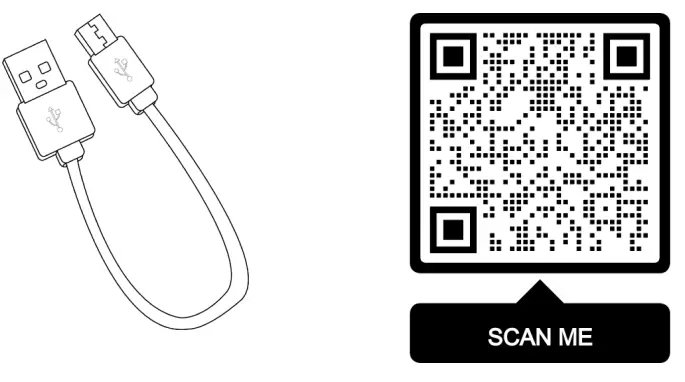 कॉन्फिगरेशन प्रक्रियेचा व्हिडिओ पाहण्यासाठी QR-कोड स्कॅन करा किंवा येथे जा
कॉन्फिगरेशन प्रक्रियेचा व्हिडिओ पाहण्यासाठी QR-कोड स्कॅन करा किंवा येथे जा
https://youtu.be/dFaDfwXLcrY
पायरी 2
वाहन नेव्हिगेशन रेडिओ किंवा कलर स्क्रीन काढा
आवश्यक साधनांची यादी:
- प्लास्टिक पॅनेल काढण्याचे साधन- माजीampकाढण्याचे साधन खाली दर्शविले आहे. कोणतेही समान काढण्याचे साधन कार्य करेल. ते खालील चित्रासारखे असणे आवश्यक नाही.
- 7 मिमी सॉकेट- एक माजीamp7 मिमी सॉकेट टूलचे le खाली दर्शविले आहे. कोणतेही समान साधन कार्य करेल. ते खालील चित्रासारखे असणे आवश्यक नाही.

| पायरी 1: · इन्स्ट्रुमेंट पॅनेलवर ट्रिम प्लेट सुरक्षित करणार्या रिटेनर क्लिप रिलीझ करण्यासाठी फ्लॅट-ब्लेड प्लास्टिक ट्रिम टूल वापरा. · रिटेनर क्लिप (मात्रा: 9) |
पायरी 2: इन्स्ट्रुमेंट पॅनेल ऍक्सेसरी स्विच स्क्रू (प्रमाण: 2) · विद्युत जोडणी खंडित करा. |
 |
|
| पायरी 3: • हीटर आणि एअर कंडिशनिंग कंट्रोल असेंब्ली स्क्रू (मात्रा: 2) |
पायरी 4: • रेडिओ स्क्रू (प्रमाण: 4) • इलेक्ट्रिकल कनेक्टर डिस्कनेक्ट करा. • अँटेना केबल डिस्कनेक्ट करा. |
 |
|
स्थापना सूचना
पायरी 3
पायरी 1: पुरवलेले प्लग-अँड-प्ले हार्नेस (भाग # NT-GMQUAD1) रेडिओच्या मागील बाजूस जोडा.
![]() (संपूर्ण प्रतिमेसाठी, पृष्ठ 7 वर द्रुत कनेक्शन मार्गदर्शक पहा)
(संपूर्ण प्रतिमेसाठी, पृष्ठ 7 वर द्रुत कनेक्शन मार्गदर्शक पहा)
![]() पायरी 2: पूर्वी काढलेले रेडिओ कनेक्टर रेडिओच्या मागील भागात पुन्हा कनेक्ट करा.
पायरी 2: पूर्वी काढलेले रेडिओ कनेक्टर रेडिओच्या मागील भागात पुन्हा कनेक्ट करा.
पायरी 4
पुरवलेले युनिव्हर्सल वायरिंग हार्नेस (भाग # NT-WHNT6) प्लग-अँड-प्ले हार्नेसमध्ये कनेक्ट करा

![]() (संपूर्ण प्रतिमेसाठी, पृष्ठ 7 वर द्रुत कनेक्शन मार्गदर्शक पहा)
(संपूर्ण प्रतिमेसाठी, पृष्ठ 7 वर द्रुत कनेक्शन मार्गदर्शक पहा)
पायरी 5
- युनिव्हर्सल वायरिंग हार्नेसवर ऑडिओ आउटपुट कनेक्ट करा (भाग # NT-WHNT6) RCA योग्य केबल्स वापरून वाहनाच्या AUX इनपुटमध्ये प्लग करते. पृष्ठ 7 वर द्रुत कनेक्शन मार्गदर्शक पहा.
- पुश बटण वायर कनेक्ट करा. लाल वायर पांढऱ्या वायरला जोडा आणि इलेक्ट्रिकल टेपने अलग करा. काळ्या वायरला हिरव्या वायरशी जोडा आणि इलेक्ट्रिकल टेपने अलग करा.

(संपूर्ण प्रतिमेसाठी, पृष्ठ 7 वर द्रुत कनेक्शन मार्गदर्शक पहा)
पायरी 6
युनिव्हर्सल वायरिंग हार्नेस (भाग # NT-WHNT6.0) मध्ये मुख्य इंटरफेस (भाग # NAVTOOL2-AR6-HDMI) प्लग इन करा. पृष्ठ 7 वर द्रुत कनेक्शन मार्गदर्शक पहा.

- उत्पादनाची स्थापना आता पूर्ण झाली आहे.
- चाचणी पूर्ण होईपर्यंत वाहन पुन्हा एकत्र करू नका. सर्वकाही कार्य करत असल्याची चाचणी केल्यानंतरच तुम्ही कार पुन्हा एकत्र करू शकता.
- तुम्ही साइड किंवा फ्रंट कॅमेरे जोडत असल्यास, ते स्थापित करा आणि योग्य कॅमेरा RCA मध्ये प्लग करा.
- तुम्ही कोणतेही HDMI किंवा स्ट्रीमिंग डिव्हाइसेस इंस्टॉल करत असल्यास, ते NavTool च्या HDMI पोर्टशी कनेक्ट करा.
चाचणी आणि सेटिंग्ज
पायरी 1
- कार सुरू करा आणि NavTool LED दिवे एक लुकलुकणारे निळे आणि दोन स्थिर हिरवे LED दिवे असावेत असे निरीक्षण करा.
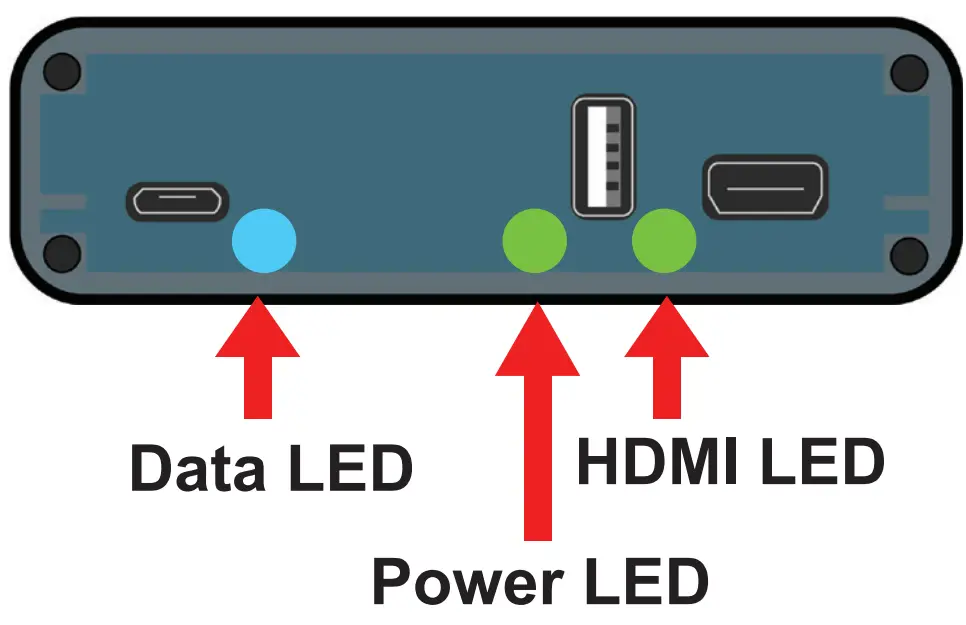
- यावेळी, तुमचा कार रेडिओ त्याच्या सुरुवातीच्या स्थितीत बूट झाला पाहिजे आणि रेडिओ कार्यरत असावा. कृपया रेडिओ योग्यरित्या चालतो का ते तपासा. सीडी, सॅटेलाइट रेडिओ, एएम/एफएम रेडिओ, कार स्पीकरवरील ऑडिओ प्ले आणि इतर सर्व रेडिओ वैशिष्ट्यांसह सर्व रेडिओ कार्ये कार्यरत आहेत.
पायरी 2
तुमच्या फॅक्टरी नेव्हिगेशनच्या सेटिंग्जमध्ये कॅमेरा लाइन बंद करा. फॅक्टरी रेडिओ/नेव्हिगेशनच्या डिस्प्ले सेटिंग्जमध्ये जा, नंतर मागील कॅमेरा पर्यायांमध्ये जा आणि नंतर मार्गदर्शक लाइन्स बंद करा. पायरी 3
पायरी 3
AUX ऑडिओ इनपुटवर रेडिओ सेट करा:

- SRCE बटण: ऑडिओ स्क्रीन प्रदर्शित करण्यासाठी SRCE बटण दाबा. सुसज्ज असल्यास AM, FM, किंवा XM दरम्यान स्विच करण्यासाठी दाबा, डिस्क किंवा AUX (सहायक). कार स्पीकरवरून ऑडिओ ऐकण्यासाठी NavTool सक्रिय करण्यापूर्वी सहाय्यक/AUX वर रेडिओ सेट करणे आवश्यक आहे. AUX कनेक्शनसाठी पृष्ठ 11 चरण 6 पहा.
- AUX इनपुट कनेक्ट केलेले नसल्यास किंवा रेडिओ AUX इनपुटवर सेट केलेले नसल्यास कार स्पीकरद्वारे ऑडिओ प्ले होणार नाही.
पायरी 4
- तुम्ही कोणताही HDMI व्हिडिओ स्रोत कनेक्ट करत असल्यास HDMI इनपुटची चाचणी करा.
- पुरवलेले पुश बटण 3-5 सेकंद दाबा आणि धरून ठेवा. इंटरफेस स्क्रीनवर सक्रिय होईल.
- पुश बटणाचा एकच दाब उपलब्ध व्हिडिओ इनपुटमधून फिरेल.
- HDMI इनपुट हायलाइट होईपर्यंत पुश बटण दाबा आणि तुम्ही HDMI मोडमध्ये प्रवेश कराल.

- तुमच्या HDMI स्त्रोताकडील व्हिडिओ सिग्नल स्क्रीनवर दिसेल. कोणताही व्हिडिओ स्रोत कनेक्ट केलेला नसल्यास किंवा कनेक्ट केलेला स्त्रोत योग्यरित्या कार्य करत नसल्यास, तुम्हाला हा संदेश दिसेल.

- इंटरफेसच्या मेनूमध्ये AV इनपुट्स निवडून किंवा तुम्ही कोणतेही आफ्टरमार्केट कॅमेरे स्थापित करत असल्यास त्यांची चाचणी घ्या.
- आफ्टरमार्केट फ्रंट कॅमेर्याची चाचणी घेण्यासाठी कार रिव्हर्स आणि नंतर ड्राइव्हमध्ये ठेवा. समोरचा कॅमेरा स्क्रीनवर प्रदर्शित झाला पाहिजे.
- आफ्टरमार्केट डावे आणि उजवे कॅमेरे तपासण्यासाठी, डावे आणि उजवे वळण सिग्नल वापरा. सक्रिय केलेल्या वळण सिग्नलवर अवलंबून डावे आणि उजवे कॅमेरे प्रदर्शित झाले पाहिजेत.
 सर्व काही तपासल्यानंतर आणि कार्य केल्यानंतर, वाहन पुन्हा एकत्र करा.
सर्व काही तपासल्यानंतर आणि कार्य केल्यानंतर, वाहन पुन्हा एकत्र करा.
(या पानाचा उर्वरित भाग मुद्दाम रिकामा ठेवला आहे)
वाहन पुन्हा जोडणी चेकलिस्ट
वाहन पुन्हा जोडताना, कृपया सूचीवर जा आणि चेकमार्क बॉक्स चेकऑफ करण्याचे सुनिश्चित करा:
- पडद्यामागील सर्व कनेक्टर, रेडिओ, HVAC, इ. पुन्हा कनेक्ट झाले आहेत का ते तपासा.
- एलसीडी स्क्रीन की बंद केल्यावर बंद होते आणि की चालू केल्यावर परत चालू होते हे तपासा.
- टचस्क्रीन ऑपरेशन तपासा.
- उष्णता आणि एसी नियंत्रण ऑपरेशन तपासा.
- AM/FM/SAT रेडिओ रिसेप्शन तपासा.
- सीडी प्लेयर/चेंजर ऑपरेशन तपासा.
- GPS सिग्नल रिसेप्शन तपासा.
- ऍक्सेसरीसाठी किंवा सतत पॉवरसाठी सिगारेट लाइटर किंवा +12V पॉवर सोर्स तपासा.
- इंस्टॉलेशन दरम्यान काढले गेलेले आणि आता पुन्हा एकत्र केले जात असलेले कोणतेही इतर पॅनेल सर्व आणि कोणतेही इलेक्ट्रिकल कनेक्टर पुन्हा जोडलेले आहेत का ते तपासा.
- पार्किंग लाइट चालू करा आणि सर्व डॅशबोर्ड लाइटचे कार्य तपासा.
- सर्व पॅनेल्स योग्य तंदुरुस्त करण्यासाठी तपासा आणि पॅनल्समध्ये कोणतेही अंतर शिल्लक नसल्याचे सुनिश्चित करा.
वरील सर्व पायऱ्या तपासल्या गेल्यास, तुमचा वेळ आणि पैसा वाचेल आणि तुमचा ग्राहक खूप आनंदी होईल. वरील सर्व पायऱ्यांमुळे तुमच्या दुकानात ग्राहकांचे कोणतेही अनावश्यक पुनरागमन दूर होते. तुम्हाला आणखी काही मदत हवी असल्यास कृपया आमच्या टेक सपोर्ट लाइनवर कॉल करा, ईमेल करा किंवा ऑनलाइन जा WWW.NAVTOOL.COM 1 वाजता-५७४-५३७-८९०० techsupport@navtool.com
AV इनपुटसह कारला मागील स्क्रीन कसे जोडायचे

HDMI इनपुटसह कारला मागील स्क्रीन कसे कनेक्ट करावे
ग्राहकांसाठी वापरकर्ता पुस्तिका
NavTool खरेदी केल्याबद्दल धन्यवाद. तुम्हाला काही प्रश्न असल्यास, कृपया येथे टोल-फ्री कॉल करा ५७४-५३७-८९००.
तुम्ही पहिल्यांदा तुमचे वाहन सुरू करता तेव्हा रंग/नेव्हिगेशन स्क्रीन फॅक्टरी इमेज दाखवेल.
- HDMI ऑडिओ ऐकण्यासाठी रेडिओला AUX इनपुटवर सेट करा. तपशीलांसाठी पृष्ठ C2 पहा.

- पुरवलेले पुश बटण 3-5 सेकंद दाबा आणि धरून ठेवा. इंटरफेस स्क्रीनवर सक्रिय होईल.
- पुश बटणाचा एकच दाब उपलब्ध व्हिडिओ इनपुटमधून फिरेल.
- HDMI इनपुट हायलाइट होईपर्यंत पुश बटण दाबा आणि तुम्ही HDMI मोडमध्ये प्रवेश कराल.

- तुमच्या HDMI स्त्रोताकडील व्हिडिओ सिग्नल स्क्रीनवर दिसेल. कोणताही व्हिडिओ स्रोत कनेक्ट केलेला नसल्यास किंवा कनेक्ट केलेला स्त्रोत योग्यरित्या कार्य करत नसल्यास, तुम्हाला हा संदेश दिसेल.

- HDMI इनपुट बंद करण्यासाठी, पुरवलेले पुश बटण 3-5 सेकंद दाबा आणि धरून ठेवा. सर्व काही तपासल्यानंतर आणि कार्य केल्यानंतर, वाहन पुन्हा एकत्र करा.
रेडिओ सहाय्यक वर सेट करणे

AUX ऑडिओ इनपुटवर रेडिओ सेट करा:
- SRCE बटण: ऑडिओ स्क्रीन प्रदर्शित करण्यासाठी SRCE बटण दाबा. सुसज्ज असल्यास AM, FM, किंवा XM दरम्यान स्विच करण्यासाठी दाबा, डिस्क किंवा AUX (सहायक). कार स्पीकरवरून ऑडिओ ऐकण्यासाठी NavTool सक्रिय करण्यापूर्वी सहाय्यक/AUX वर रेडिओ सेट करणे आवश्यक आहे. AUX कनेक्शनसाठी पृष्ठ 11 चरण 6 पहा.
- AUX इनपुट कनेक्ट केलेले नसल्यास किंवा रेडिओ AUX इनपुटवर सेट केलेले नसल्यास कार स्पीकरद्वारे ऑडिओ प्ले होणार नाही.
![]() शेवरलेट टाहो 2012-2014
शेवरलेट टाहो 2012-2014
कागदपत्रे / संसाधने
 |
HDMI इनपुटसह NAVTOOL NAVTOOL6.0-AR2-HDMI इंटरफेस [pdf] स्थापना मार्गदर्शक HDMI इनपुटसह NAVTOOL6.0-AR2-HDMI इंटरफेस, NAVTOOL6.0-AR2-HDMI, HDMI इनपुटसह इंटरफेस, इंटरफेस |




